
低スペ&旧式Macbook Proで自作モデルを作ってVtuberやってみようという備忘録 その3【Cubism Editorでのエディット】
こんにちは、おさかなと申します。
前回のnoteでパーツ作成を紹介したので、今回はついにLive2D Cubism Editor上でのエディット作業です。
といっても前回ほどのボリュームはありません。
先駆者の方々がすでにわかりやすい解説記事・解説動画を紹介してくれているので、Mac時でのLive2D Cubism Editor操作の基本と参考にした動画の紹介、自分のモデルでこだわった部分などをまとめていきます。
今回は基本のエディット面は紹介する動画や記事を参考にしていただき、私の記事はMacで操作する時の補足としてみていただければと思います。
MacでのLive2D Cubism Editor操作の基本
基本的にLive2D Cubism Editorでの操作はWindowsが標準となっており、マウスオーバーした際に出てくるショートカットの説明もWindows用になっています。
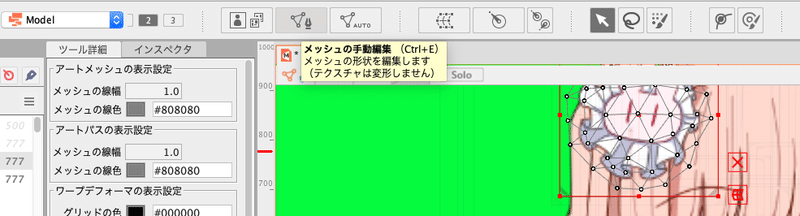
例えばこの「メッシュの手動編集」というショートカットはCtrl+Eとなっていますが、実際にMacでこのショートカットを行っても「メッシュの手動編集」のショートカットは作動しません。
実際のショートカットは⌘+Eになります。
Live2D公式がショートカットキーを一覧でまとめてくれていますが、全てWindows仕様です。Live2D Cubism Editorのタブ内では⌘表記なのですが、表示されてないショートカットもあるので、一応検証してみた結果、
Ctrl = ⌘
alt = option
で大丈夫です。おそらくMac歴の長い方ならこの代替キーは察しがつくかと思います。なので色んな解説記事や動画で出てくるショートカットの単語は上記のコマンドに脳内変換してください。
ちなみにMacでのCtrlは右クリックと同義なので、Live2D Cubism Editor上でも選択したオブジェクトに対して細かく何をするかを指定できます。
また、拡大縮小はマウスホイールを動かしたりトラックパッドの二本指でのスクロールでズームができます、ズーム後に任意の場所に移動したいときはspaceを押しながらドラッグすることで手のひらマークになり、キャンパスを自由に移動できます。(私は途中までこれを知らなかったので作業が非常に難航しました)
Macでの作業の場合は上記を留意してチュートリアルや解説動画などを見ていきます。
参考にした動画・記事の紹介
これ一択と言っていいほどわかりやすい動画です。
動画はパーツ分けした画像のPSDデータの取り込みから調整、実際の動かし方まで説明してくれるので、同時に見ながら一時停止しつつ同じように進めていけば問題なく動くと思います。
その3まであるので「facerig用にファイルを書き出す」の手前までこれで進めるといいと思います。(FaceRigはMacでは動かないので書き出しからはまた別の設定です)
腕の可動に関してはこちらの記事を参考にしました。
回転デフォーマを重ねていくスタイルですね。
ちなみに私のモデルは手の角度は固定なのでこんな感じのデフォーマになっています。
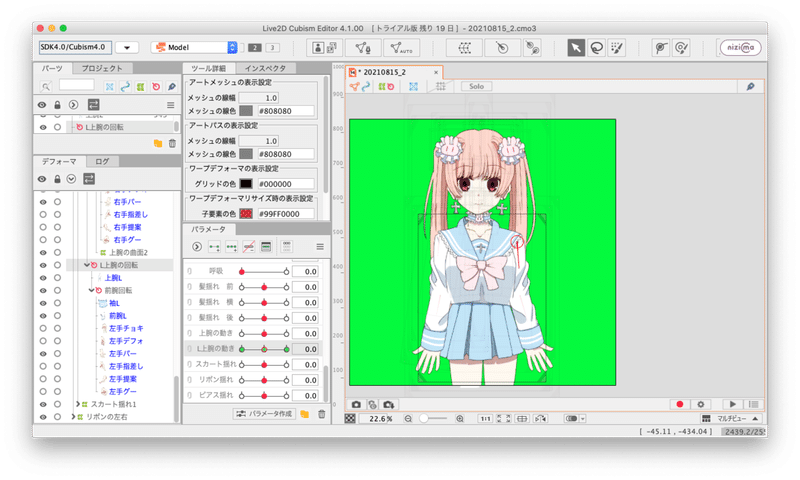
前腕・袖のカフス・手が上腕のデフォーマーの下に重なっている感じですね。パラメーターはわかりにくいですが「L上腕の動き」に対応しています。
1.0になると
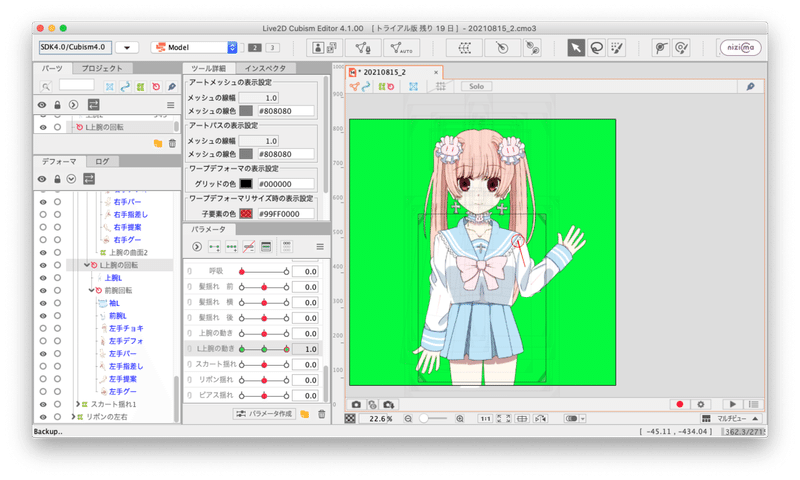
手が肩のところまで動きます。
パラメーターが-0.1になると
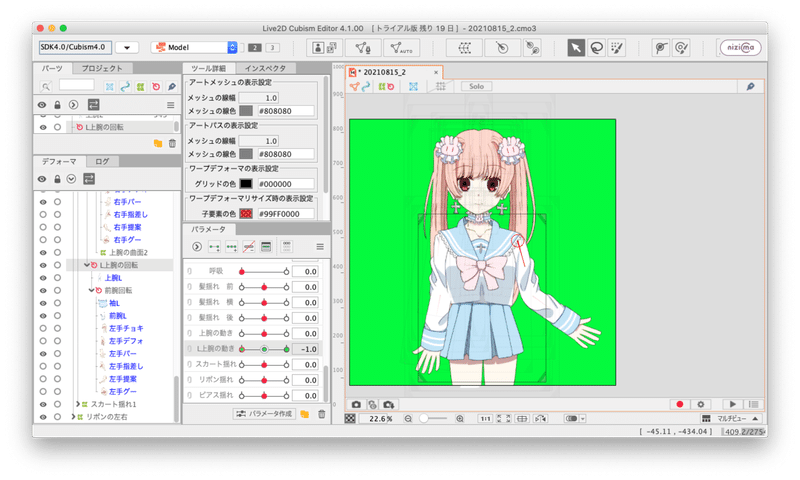
上腕も手も体から離れた状態になるようにしています。
一応VTube Studioではこの腕がデフォルトになるようにしていますね。
(この状態を0のデフォルト位置に最初からしておけば良かったんじゃないかとかそういうの言ってはいけないお約束)
そしてこの動きをする際に使用したのがその2でもお話したグルーという機能です。参考にしたのはこちらのnote。
動画もあり、非常にわかりやすいです。
実際グルーを使わないとどうなるか、私のモデルだと
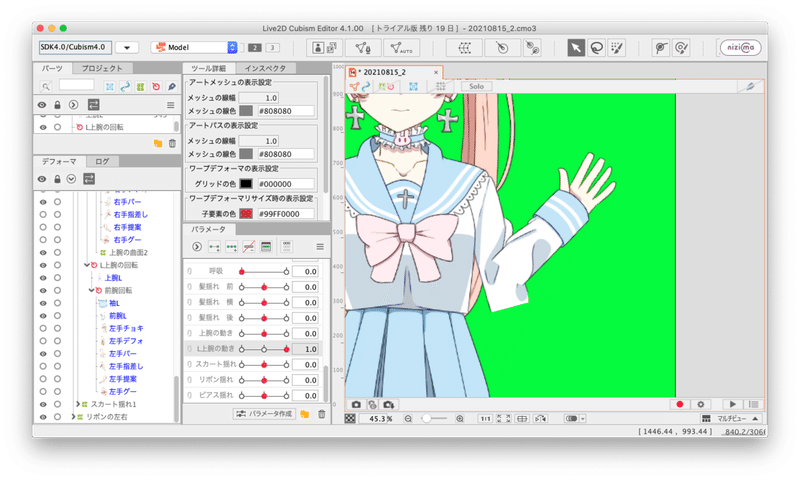
こうなります。
そこでグルーを使用して上腕と前腕を接着すると
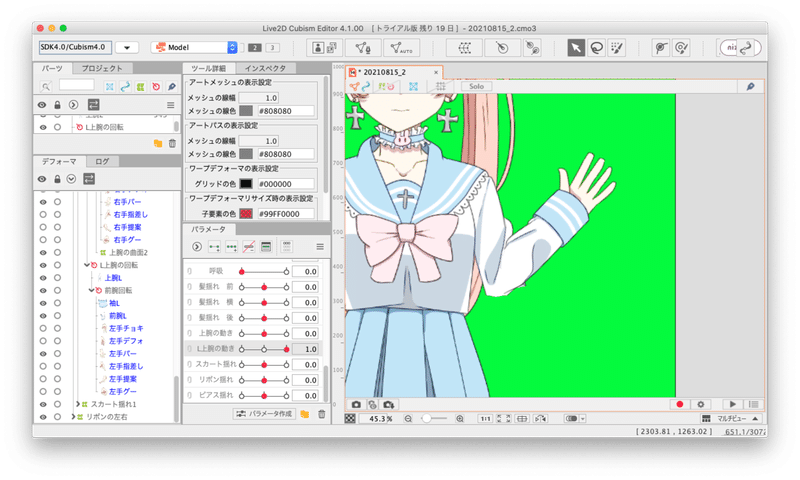
下手でごめんなさい…。
でもシワの重なり方や肘がだいぶマシになったかと思います。
グルーって結構難しくて、メッシュを上手く扱えるかが大事な気がするんですがトラックパッドってめちゃくちゃメッシュの調整し辛い…。私が根本的にメッシュの調整が下手なだけなのもあると思いますが(恐らくそっち)。
という形で腕も動かせるモデルはこれらの動画と記事を参考にさせていただきました。
腕を動かす必要がない場合は最初に紹介した動画で十分ですし、細かくメッシュやグローの調整とかやってられない場合はクロスフェードで腕を動かす方法もあります。
こちらは公式Live2Dでマニュアルがあるのでそちらを参考にしていただければ。(とは言ってもモデルのエディットではなくアニメーション側の操作になるので少し別口になるかも)
自分のモデルでこだわった部分
と言ってもそこまでないんですが、
しいて言うならZ軸の回転デフォーマにピアスを別個で設定しているところですかね。

輪郭の左右の動きに合わせてツインテールと体の傾きのワープデフォーマーは参考動画でも説明されてますが、一応それの応用でピアスもまた違った動きをします。
この子は見て欲しいところはやはり顔まわりなのでその付近の動きは多めにして、他は少ない感じになっていますね。
一応パラメーターとしてはスカートの揺れやリボンの揺れ、ピアスも細かく動かせるようにしていますが、現在のモーションではあんまり使っていないのでもっと活用できたらいいなと思ってます。
低スペマシンでまともにエディットできたのか?
ぶっちゃけ3時間くらいの作業で⌘Q(ソフトの終了)するくらいにはフリーズや一部ウィンドウが表示されなくなったりしました。
推奨環境って大事ですね!(当たり前)
アクティビティモニタ見つつやってみましたが、デフォーマがかなり変形する角度XやYを動かすだけでCPU使用率が100%超えてたので「そりゃ固まるよな…」と。
トラックパッドもBluetooth接続のApple純正のものを使ってましたが何故かLive2D Cubism Editor使用中は接続がよく切れました。標準搭載のトラックパッドも変なところにいったりするので軽くゲンコツして直す始末。デュアルコアのCore i5だからなぁ…、しかもグラボはオンボードだし。
それでもチマチマとやっていけばなんとかなりました。
以降のアニメーション作成作業は意外とサクサク進んだので、このエディット作業が一番大変だったかもしれません。
というわけで次回はアニメーション作成から書き出しまで紹介していきます。ここからMacでVtuberをやるにあたってFaceRig用のモデルとは違う点がちょこちょこと出てきます。その違いや注意点などをまとめていこうと思いますのでよろしくお願いします。
バストアップ。リップシンクするけど私の低スペMacBook Proで収録するとズレるのでiMovieで元の音声ファイルを使って調整必須 #Live2D #CoeFont #VTubeStudio pic.twitter.com/iK279G4mag
— おさかな@6章完走 (@03ka7_3) August 25, 2021
それではまた。
この記事が気に入ったらサポートをしてみませんか?
